ID do Evento: 10036 Distributed COM [Correção]
 O ID do evento 10036 é um problema de servidor Windows, onde assim que você instala atualizações da Microsoft, você notará um aumento neste erro. Ele é acompanhado por uma mensagem que diz a política de nível de autenticação do lado do servidor não permite que o usuário ative o servidor DCOM.
O ID do evento 10036 é um problema de servidor Windows, onde assim que você instala atualizações da Microsoft, você notará um aumento neste erro. Ele é acompanhado por uma mensagem que diz a política de nível de autenticação do lado do servidor não permite que o usuário ative o servidor DCOM.
À primeira vista, parece que as atualizações são a causa desse erro, mas ao aprofundar-se, você descobrirá que é mais complicado. Vamos dar uma olhada mais de perto no que isso significa.
O que é o erro Distributed COM 10036?
Distributed COM (DCOM) é uma interface de programação de aplicativos que permite que componentes de software se comuniquem através de uma rede.
Você pode ter encontrado um problema ao tentar instalar atualizações do Windows porque as atualizações estão corrompidas ou há problemas com suas configurações de rede.
É por isso que recomendamos que você não seja rápido em instalar atualizações assim que elas são lançadas.
Agora, para o erro Distributed COM 10036, você provavelmente vai percebê-lo em seu servidor Windows logo após instalar uma atualização. Ele detalha ainda que o usuário não pode ativar o servidor DCOM, apesar de ser um administrador de domínio.
Você será solicitado a aumentar o nível de autenticação de ativação para fazer quaisquer alterações.
Esse comportamento é muito estranho e pode acontecer devido a uma das seguintes razões:
- Falta de permissões no computador de destino – Se você está tentando iniciar um serviço remotamente e não tem permissões suficientes no computador de destino, isso causará um erro.
- Permissões erradas – Se você não tem permissão para acessar certos recursos, como arquivos ou chaves do registro, isso também pode causar erros como o erro Distributed COM 10036.
Como resolver o ID do evento 10036?
Tente as seguintes verificações básicas antes de qualquer solução de problemas avançada:
- Desconecte-se e conecte-se novamente como administrador.
- Certifique-se de ter instalado todas as atualizações de software necessárias em seu servidor.
- Tente reiniciar o serviço Distributed COM e veja se isso resolve seu problema.
1. Desinstalar a atualização recente do Windows
-
Pressione a tecla do Windows e selecione Configurações.
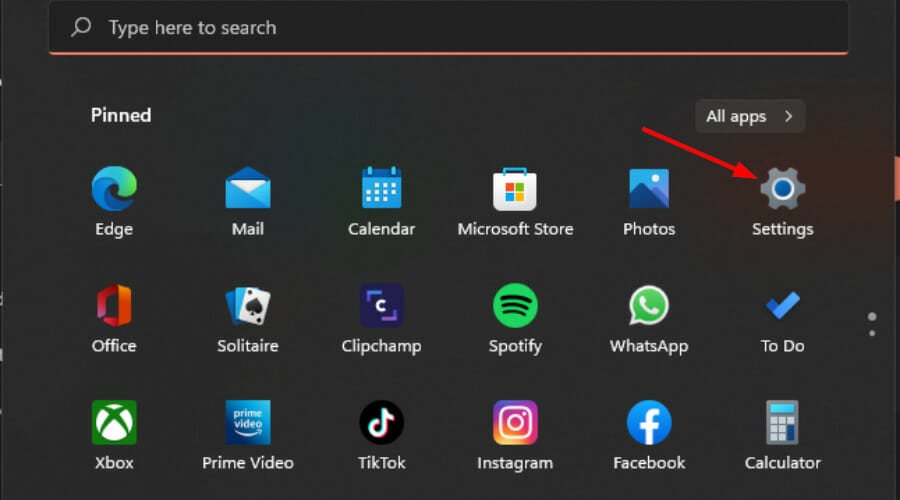
-
Clique em Atualização do Windows e selecione Histórico de atualizações no painel direito.
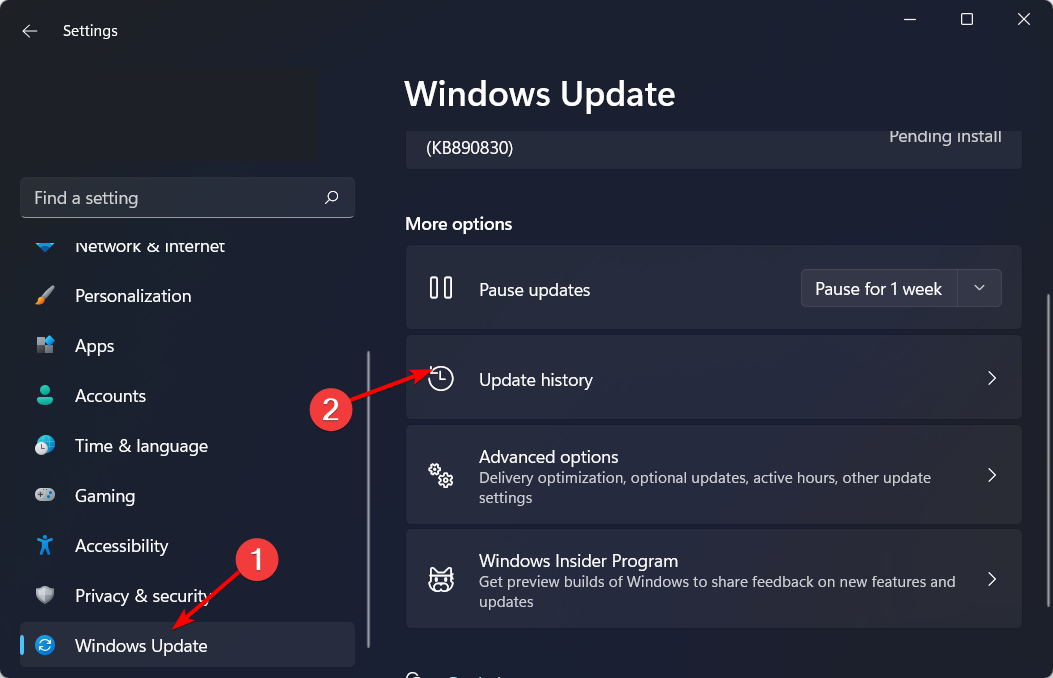
-
Role para baixo e, sob Configurações relacionadas, clique em Desinstalar atualizações.
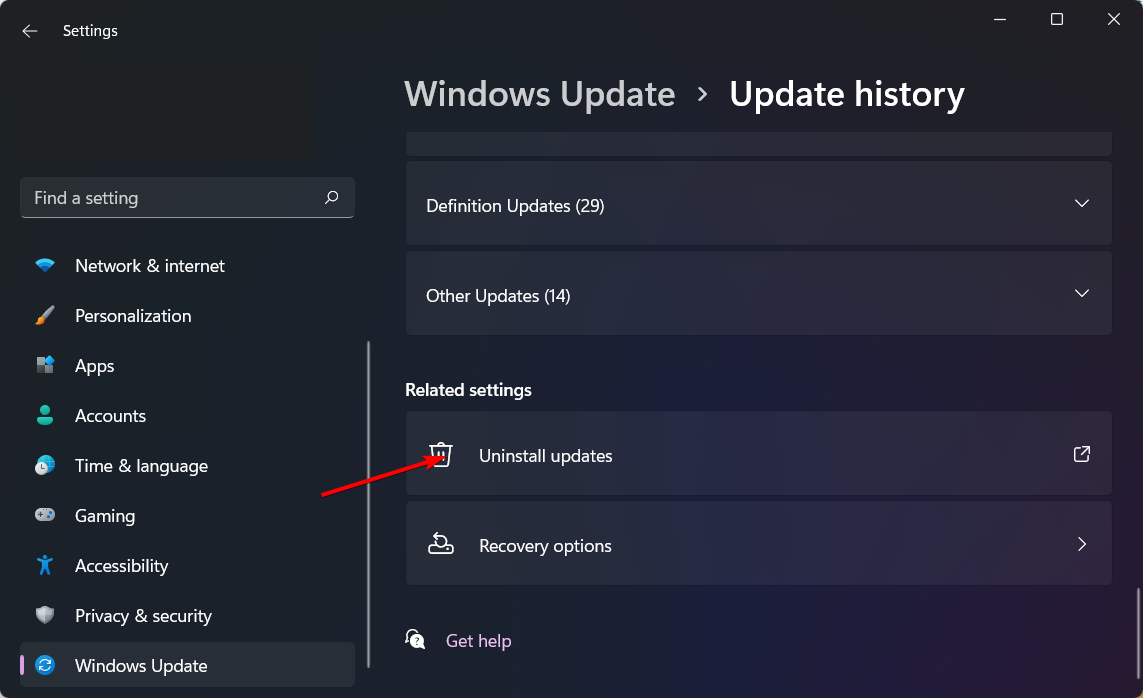
- Isso o levará às atualizações instaladas mais recentes.
-
Selecione a atualização mais recente e clique em Desinstalar.
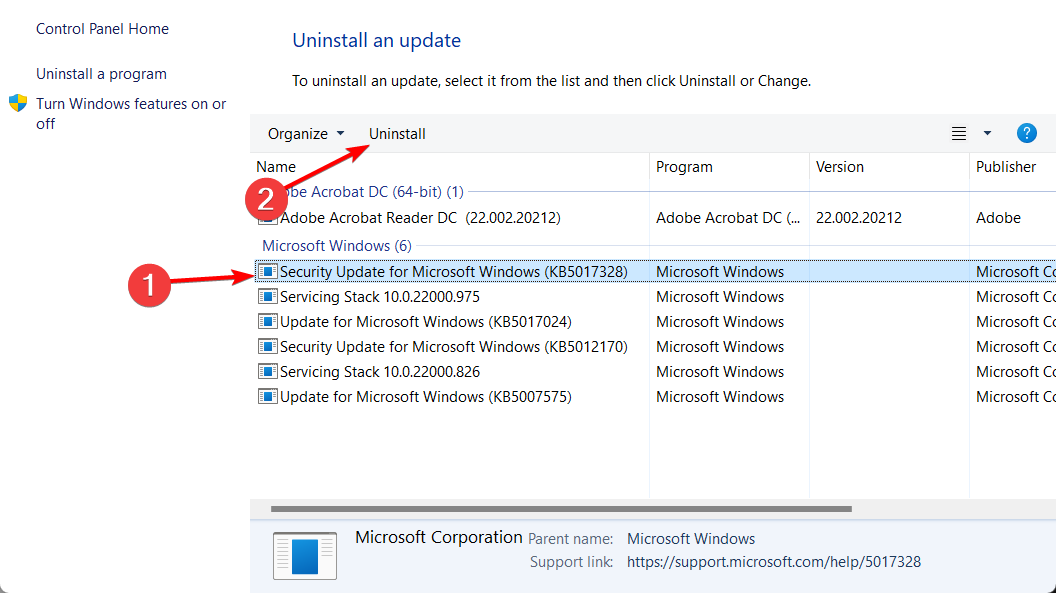
- Reinicie seu PC e verifique se o problema persiste.
Como a maioria dos relatórios indica que uma atualização relacionada a reparos está causando esse problema, desinstalá-la deve resolver a questão, mas se não funcionar, prossiga para o próximo passo.
2. Desativar a chave do Registro
- Pressione as teclas Windows + R para abrir o comando Executar.
-
Digite regedit na caixa de diálogo e pressione Enter.
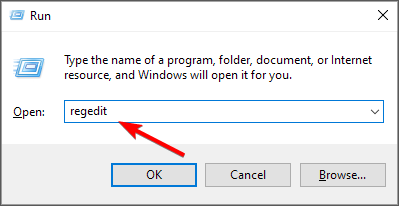
-
Navegue até o seguinte local. Observe que essa chave do registro não existe por padrão, então você terá que criá-la. Você pode fazer isso clicando com o botão direito em Ole e adicionando uma nova string:
HKEY_LOCAL_MACHINE\SOFTWARE\Microsoft\Ole\AppCompat -
Em seguida, no lado direito, clique em um espaço vazio e adicione um Novo DWORD (32 bits), nomeando-o como RequireIntegrityActivationAuthenticationLevel.
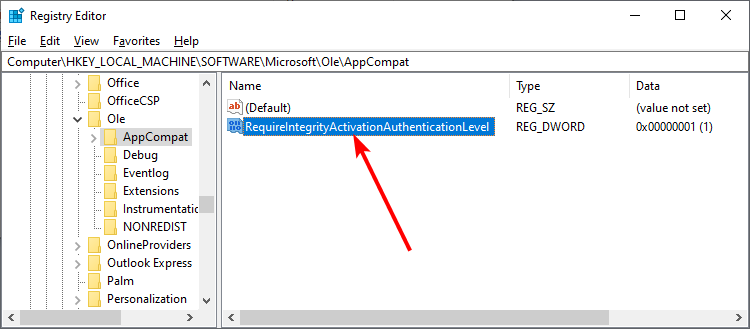
-
Clique duas vezes nele e, sob Dados do valor, defina como 0 para desativá-lo.
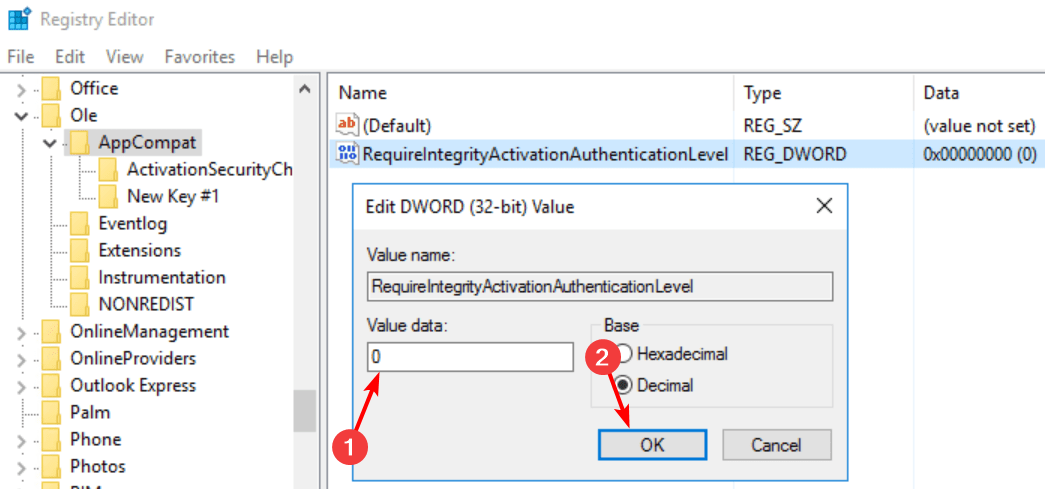
Como um número significativo de usuários apontou isso como a melhor solução para resolver o erro ID do evento 10036, você pode ter que editar o registro. Parece que a Microsoft aplicou algumas alterações de reforço nas atualizações do Windows após descobrir uma vulnerabilidade.
Editar o registro desativará o reforço e possivelmente eliminará o erro. Para protegê-lo contra quaisquer efeitos colaterais, recomendamos que você faça rapidamente um backup do seu registro ou crie um ponto de restauração.
Se não funcionar, nenhum dano será feito, e você pode reverter para sua posição anterior. Você também deve continuar verificando novas atualizações, pois tais vulnerabilidades que requerem reforço costumam ser catastróficas.
Você também pode encontrar outro erro ID do evento 5145, então não hesite em conferir nosso guia sobre como corrigi-lo.
E com isso, nos despedimos aqui, mas nos avise sobre qualquer outra solução valiosa que você tenha encontrado para esse erro na seção de comentários abaixo.













